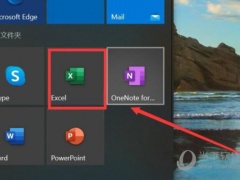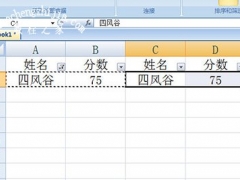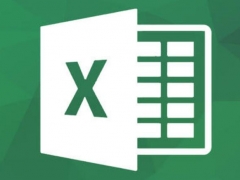excel怎么添加背景音乐 excel如何设置水印背景
很多excel用户在编辑数据表格时,不仅可以设置各种各样的背景图片,还可以在excel设置背景音乐,对于背景音乐设置大家知道吗?想必有很多excel不知道如何设置,下面小编就为大家带来excel添加背景音乐的步骤教程,不懂的朋友可以查看教程学习下。

excel添加背景音乐的步骤教程
01打开Excel 2013之后,依次点击“文件”-“选项”,然后在弹出的Excel选项对话框选择左侧的“自定义功能区”,见图二...
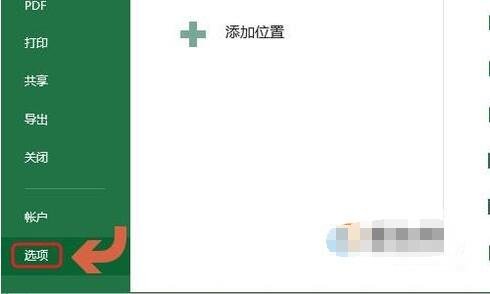
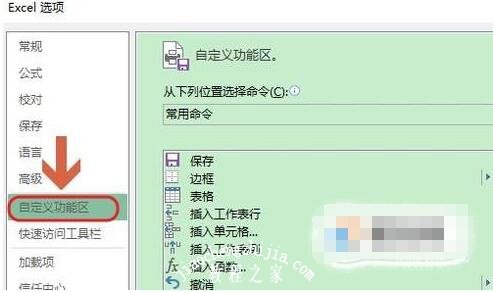
02在自定义功能区的右侧,我们勾选主选项卡下面的“开发工具”,点击确定返回到表格,然后我们就能在表格上方的工具栏看到“开发工具”这一项了;


03选择表格中任意空白单元格,然后依次点击“插入”-“其他控件”,在弹出的其他控件对话框,我们找到并选择“Windows Media Player”这一项;

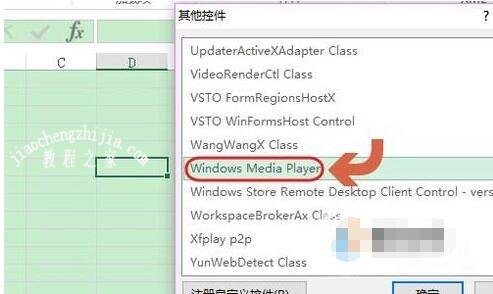
04此时表格上方就添加了Windows Media Player播放器,不过目前还无法播放,我们还需点击开发工具下的“属性”选项;

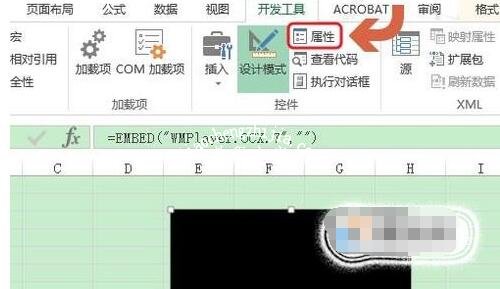
05在接下来弹出的属性对话框,我们点击第二项,也就是“自定义”这一项,在这一项右侧窗口里有一个省略号图标,点击之后就弹出了“Windows Media Player属性”对话框,见下图二...


06点击该对话框右侧的“浏览”,然后即可添加本地音频文件了,如下图所示...


07在选择模式里我们勾选“Invisible”,并且将累计播放数设置为最大,比如说目前可以设置的最大值为999,然后还需要勾选“自动启动”;
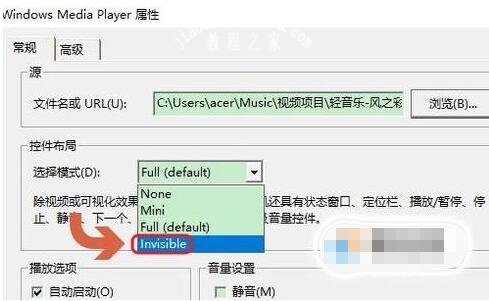
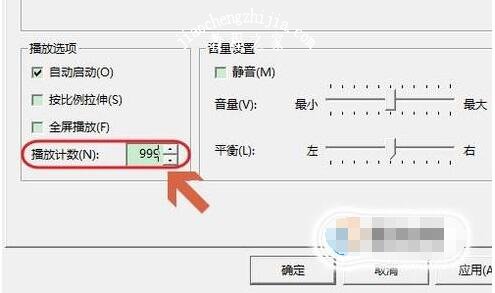
08这样将Excel表格关闭,再次打开的时候就会自动播放刚才添加的音乐了,不过表格中不会显示Windows Media Player播放器,而是一个空白的方框,选择此方框然后点击鼠标右键可以停止播放歌曲,如图所示...


相关知识拓展:excel如何设置水印背景
1首先打开一个Excel,在工具栏bai上找到插入,du艺术字;

2任意选择一种艺术字插入后,输zhi入你要的文字,然后点击鼠标右键dao“设置文本效果格式”;
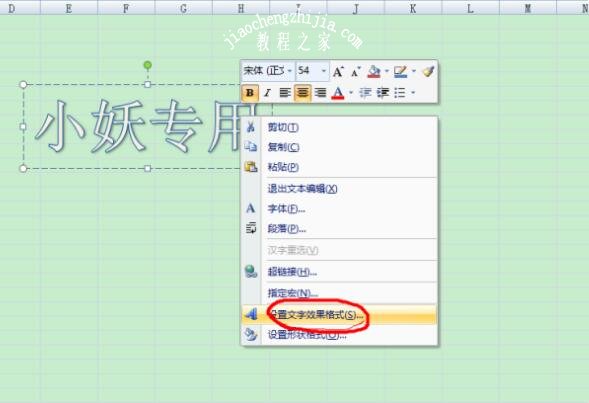
3弹出“设置文本效果格式”对话框,依次设置;

4首先设置“文本填充”:选择纯色填充,颜色:灰色,透明度60%左右。

5设置“文本边框”:选择无线条。
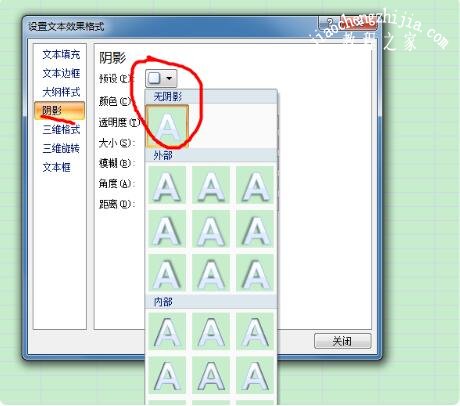
6设置“阴影”:预设处,选择无阴影,确定。
7鼠标选中文本框上的绿色旋转按钮,来调整文字的斜度,这样更美观。
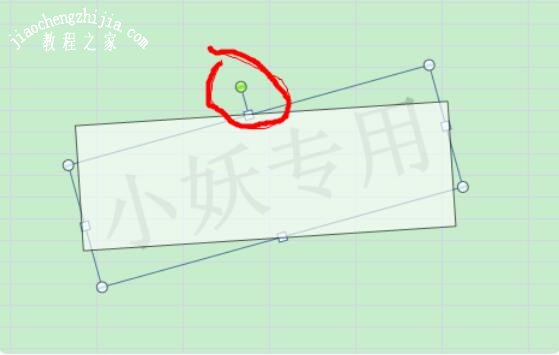
8水印制作完成,效果如下。
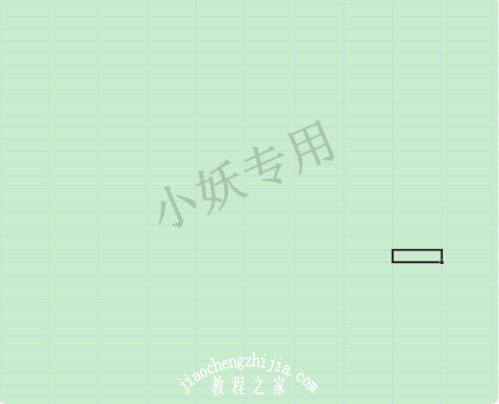
以上便是‘excel怎么添加背景音乐 excel如何设置水印背景’的全部内容了,希望可以为大家带来帮助,如果你还想了解更多关于excel表格的使用技巧,可以进入教程之家网了解一下。